Прыгающие смайлики в Фотошоп
Зачем качать в инете картинки для форумов – давайте делать их сами!

Итак, начнём.
Я создала документ примерно 1000х200pix. Потом его, по необходимости можно будет уменьшить и обрезать.
Чтобы удобнее было распределять наших колобков, я создала направляющую (Ctrl+R – появятся линейки и опускаем горизонтальную направляющую вниз).
Для начала - рисуем сам смайлик.
Я показываю самый простой вариант, а всё остальное зависит от вас!
Любым, удобным для вас, способом рисуем желтый круг и применяем к нему Стили Слоя:

Затем маленький белый круг и тоже Стили Слоя:

Цвета выбирайте сами. И не только цвета, настройки я даю всего лишь для примера.
Теперь рисуем зрачок в глазу колобка, копируем второй глаз и добавляем ротик!
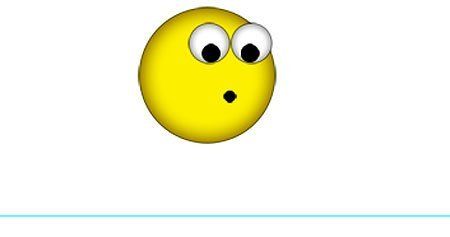
Для создания анимации прыжка нам необходимо нарисовать все фазы движения смайлика, для всех участников этого движения.
Приступаем….
Я слила вместе слои с глазами, а рот вместе с телом (а может головой) колобка )))
Получилось 2 слоя. Объединяем их в группу. Назовём её Исход. Эту группу мы будем копировать и вносить необходимые изменения.
И так копируем Исход, переименовываем в 1 (это первая фаза движения) и сплющиваем тело смайлика по вертикали:
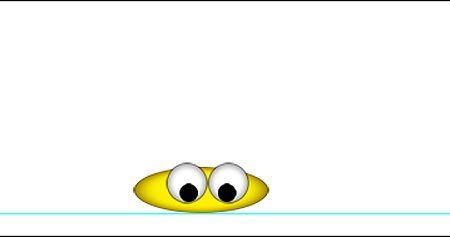
Глаза – оставляем как есть! Хотя почему оставляем… кому как нравится.
Снова копия слоя Исход и переименовываем в группу 2 (вторая фаза). Сплющиваем колобок по горизонтали:

Я немного опустила направляющую – оставив побольше пространства для прыжков….
Объясню задумку: у всех колобков, кроме нижних расплющенных, глазки находятся на одном уровне.

Если нужно, сделайте ещё одну направляющую наверху.
Можно сразу сливать группы с колобками в один слой, но если Вы не
уверены в результате (хорошо ли они получились) – оставьте слои как
есть, а уже после просмотра анимации или в копии документа соедините в
группы в отдельные слои.
Продолжаем, группа 3 (третья фаза и т.д.):
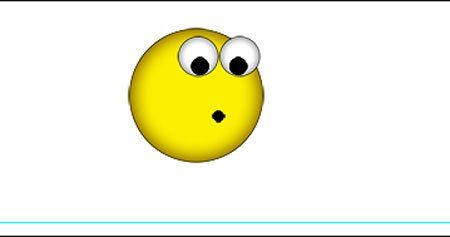
Теперь группа 4:
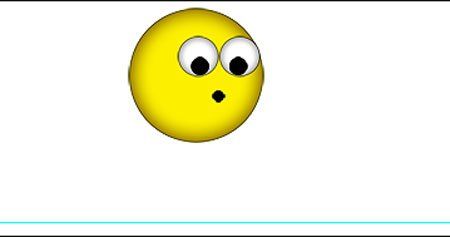
Чтобы наш прыгун немного задержался в воздухе сделаем две копии 4-ой группы (всего 3 шт получается: 4, 5, 6).
А теперь копируем 3-ю группу и называем её 7.
Копируем 2-ю и переименовываем в 8.
Я расположила группы по возрастанию от 1 до 8, чтобы не запутаться.
Вот такая штука получается:

Если Вам не удобно с цифрами, можно назвать группы например так –
отражая процесс движения: низ, 1 вверх, 2 вверх, 1 вершина, 2 вершина, 3
вершина, 1 вниз, 2 вниз. Или как-нибудь по-другому.
Соединяем 8 слоёв опять в группу.
И копируем 7 раз (тогда у нас будет прыгать 8 смайликов и движение получится зацикленным).
И распределяем полученные группы (можно их назвать 1колобок, 2колобок…8колобок, чтобы не запутаться) по длине документа.
Если в документе места не хватит – добавьте, если останется – обрежьте.
Убираем направляющие (Просмотр-Удалить направляющие – View-Clear Guides).

Переходим к созданию анимации.
Кропотливая работа предстоит!
Открываем Окно Анимации (Windows-Animation) и приступает к оживлению смайликов.
Для начала я убрала видимость всех подгрупп в группах (или слоёв в группах, если Вы выполнили сведение).
Для всех кадров я поставила время 0,1сек.
Так должны выглядеть прыгуны в первом кадре.

В первой группе (1колобок) - фаза 1 (низ); во второй группе (2колобок)– фаза движения 2 (1 вверх)... и т.д.
Делаем копию кадра (см. №1 на скриншоте) и распределяем движение
колобков, но уже начиная со второй фазы (1 вверх) для первого колобка.

Аналогично для третьего кадра и дальше….
При смене фазы движения после 8-ой (2 вниз), переходим на 1-ую (низ).
|
|
1 колобок |
2 |
3 |
4 |
5 |
6 |
7 |
8 |
|
1 кадр |
1 фаза
|
2
|
3
|
4
|
5
|
6
|
7
|
8
|
|
2 |
2
|
3
|
4
|
5
|
6
|
7
|
8
|
1
|
|
3 |
3
|
4
|
5
|
6
|
7
|
8
|
1
|
2
|
|
4 |
4
|
5
|
6
|
7
|
8
|
1
|
2
|
3
|
|
5 |
5
|
6
|
7
|
8
|
1
|
2
|
3
|
4
|
|
6 |
6
|
7
|
8
|
1
|
2
|
3
|
4
|
5
|
|
7 |
7
|
8
|
1
|
2
|
3
|
4
|
5
|
6
|
|
8 |
8
|
1
|
2
|
3
|
4
|
5
|
6
|
7 фаза
|
Можно сделать всю работу немного иначе.
Уменьшить количество слоёв, но немного усложнить себе работу при их распределении по кадрам анимации.
Первоначально для движения смайлика мы сделали 4-е слоя: низ, 1вверх, 2вверх, вершина.
Именно такое количество и можно использовать для создания аналогичной анимации.
Но это только в том случае, если движения вверх и вниз проходят у вас одинаково.
В моём примере в конце урока, все фазы движения отличаются друг от друга. Я добавила движения глаз и рта.
Поэтому возможно было использовать только первый вариант распределения слоёв по кадрам.
Но вернёмся к 4-ём слоям:
|
|
1 колобок |
2 |
3 |
4 |
5 |
6 |
7 |
8
|
|
1 кадр |
1 фаза
|
2
|
3
|
4
|
4
|
4
|
3
|
2
|
|
2 |
2
|
3
|
4
|
4
|
4
|
3
|
2
|
1
|
|
3 |
3
|
4
|
4
|
4
|
3
|
2
|
1
|
2
|
|
4 |
4
|
4
|
4
|
3
|
2
|
1
|
2
|
3
|
|
5 |
4
|
4
|
3
|
2
|
1
|
2
|
3
|
4
|
|
6 |
4
|
3
|
2
|
1
|
2
|
3
|
4
|
4
|
|
7 |
3
|
2
|
1
|
2
|
3
|
4
|
4
|
4
|
|
8 |
2
|
1
|
2
|
3
|
4
|
4
|
4
|
3 фаза
|
Пробуйте, как больше нравится.
Ну, вот и всё! Колобки запрыгали!
Уменьшаем размер документа, ставим постоянное проигрывание (если ещё не поставили )))) и сохраняем в формате GIF (Ctrl+Alt+Shift+S – Save for Web&Devices).
Фантазии на тему:
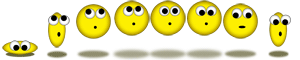
Поэкспериментируйте со временем кадров, с количеством фаз движения, дополнительными деталями……
Удачи и терпения в творческом процессе!
Автор: PIROGOVADESIGN
Данный урок подготовлен для Вас командой сайта //fifagamers.do.am/
|